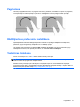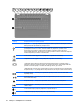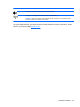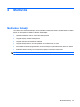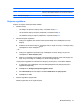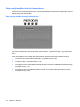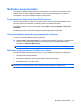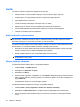Notebook PC User Manual - Windows 7
Sastāvdaļa Apraksts
(8) Audio ieejas (mikrofona) ligzda Šeit var pievienot atsevišķi iegādātu datora mikrofonaustiņu
mikrofonu, stereosistēmas mikrofonu vai monofonisko mikrofonu.
(9) Skaļruņu aizsargrežģis Divi integrēti skaļruņi atskaņo skaņu.
Skaļuma regulēšana
Skaļumu var regulēt, izmantojot šādas vadīklas:
●
Darbību taustiņi:
◦
Lai izslēgtu vai atjaunotu skaļruņu skaņu, nospiediet taustiņu f11.
◦
Lai samazinātu skaļruņu skaļumu pakāpeniski, nospiediet taustiņu f9.
◦
Lai palielinātu skaļruņu skaļumu pakāpeniski, nospiediet taustiņu f10.
●
Windows skaļuma regulēšana:
a. Paziņojumu apgabalā, kas atrodas uzdevumjoslas labajā malā, noklikšķiniet uz ikonas
Skaļruņi.
b. Palieliniet vai samaziniet skaļumu, pārvietojot slīdni uz augšu vai uz leju. Lai izslēgtu skaņu,
noklikšķiniet uz ikonas Izslēgt ska
ļruņus.
– vai –
a. Paziņojumu apgabalā ar peles labo pogu noklikšķiniet uz ikonas Skaļruņi un pēc tam
noklikšķiniet uz Atvērt skaļuma pulti.
b. Skaļumu var palielināt vai samazināt, kolonnā Speakers (Skaļruņi) virzot slīdni augšup vai
lejup. Skaņu var izslēgt arī, noklikšķinot uz ikonas Izslēgt skaļruņus.
Ja paziņojumu apgabalā nav redzama ikona Skaļruņi, pievienojiet to, veicot šādas darbības:
a. Ar peles labo pogu noklikšķiniet uz ikonas Rādīt paslēptās ikonas (bultiņa paziņojumu
apgabala kreisajā malā).
b. Noklikšķiniet uz Pielāgot paziņojumu apgabala ikonas
.
c. Zem Izturēšanās pie ikonas Skaļums izvēlieties Rādīt ikonu un paziņojumus.
d. Noklikšķiniet uz Labi.
●
Skaļuma regulēšana programmās:
Dažās programmās arī var regulēt skaļumu.
Multivides līdzekļi37